Heureusement, il existe une meilleure solution. Vous pouvez dire à tous les serveurs que vous administrez de faire confiance à l'ordinateur ou à l'ordinateur portable que vous utilisez pour les connecter et les configurer. De cette façon, vous pouvez vous connecter à ces serveurs sans mot de passe ou avec le même mot de passe. Dans cette méthode, vous n'avez besoin de connaître le mot de passe de connexion de ces serveurs qu'une seule fois. Ensuite, vous pouvez l'oublier tant que vous utilisez le même ordinateur ou ordinateur portable pour vous connecter à ces serveurs.
Dans cet article, je vais vous montrer comment configurer une connexion sans mot de passe aux serveurs via SSH. Alors, commençons.
Topologie du réseau :
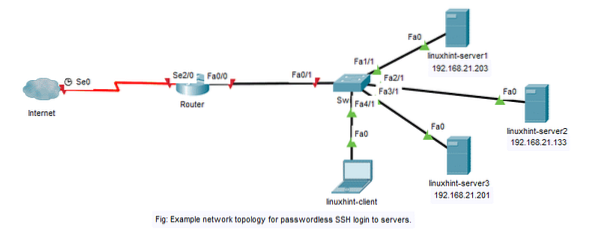
Ici, j'ai 3 serveurs sur mon réseau local linuxhint-server1, linuxhint-server2, linuxhint-server3. En tant qu'administrateur système Linux, j'utilise un ordinateur portable linuxhint-client qui est aussi sur le même réseau. Donc, je veux configurer tous les serveurs de manière à pouvoir accéder à tous ces serveurs depuis mon ordinateur portable linuxhint-client sans mot de passe. Voyons donc comment cela sera configuré dans les prochaines sections.
Génération de clés SSH sur le client :
L'idée clé ici est que vous génériez une clé SSH sur votre ordinateur ou ordinateur portable à partir de laquelle vous souhaitez accéder à tous les serveurs. Ensuite, téléchargez la clé SSH sur les serveurs depuis votre ordinateur ou ordinateur portable.
Pour générer une clé SSH sur l'ordinateur ou l'ordinateur portable à partir duquel vous souhaitez vous connecter aux serveurs, exécutez la commande suivante :
$ ssh-keygen
Maintenant, appuyez sur

Maintenant, vous pouvez définir un mot de passe pour votre clé SSH. C'est facultatif. Que vous configuriez ou non un mot de passe pour votre clé SSH dépend de la façon dont vous souhaitez configurer l'accès aux serveurs. Si vous ne définissez pas de mot de passe pour la clé SSH ici, vous n'aurez besoin d'aucun mot de passe pour SSH sur les serveurs. Si vous définissez un mot de passe ici, vous devrez saisir le même mot de passe à chaque fois que vous vous connecterez à l'un des serveurs. C'est à vous de répondre. Je ne définirai pas de mot de passe pour la clé SSH dans cet article.
Si vous souhaitez définir un mot de passe, saisissez simplement le mot de passe et appuyez sur

Si vous avez défini un mot de passe plus tôt, saisissez à nouveau le même mot de passe et appuyez sur
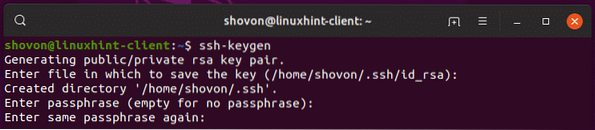
La clé SSH doit être générée.
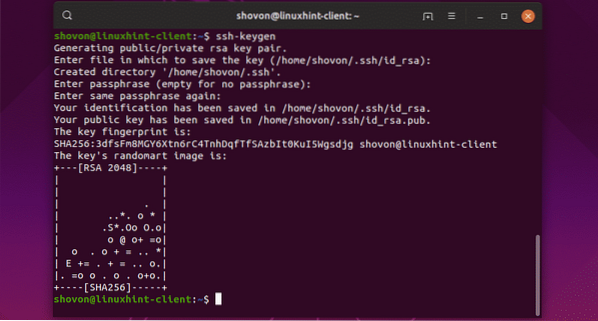
Par défaut, le ssh-keygen génère une clé RSA de longueur 2048 bits. Mais, si vous souhaitez modifier le type et la longueur de la clé, vous pouvez utiliser les options -t et -b de ssh-keygen comme suit:
$ ssh-keygen -t key_type -b bit_lengthActuellement, le support type de clé est rsa, dsa, ecdsa, et ed25519 et le longueur_bit peut être 2048, 4096 etc.
Téléchargement de la clé SSH sur les serveurs :
Maintenant, vous devez télécharger la clé SSH que vous venez de générer sur votre ordinateur ou ordinateur portable sur les serveurs. Pour cela, vous devez avoir un logiciel serveur SSH (openssh-server) installé sur chacun des serveurs et devez pouvoir vous connecter aux serveurs via SSH.
Pour vous connecter à linuxhint-server1 via SSH, vous avez besoin de l'adresse IP du linuxhint-server1 serveur. Pour ce faire, exécutez la commande suivante sur le linuxhint-server1 serveur.
$ ip aComme vous pouvez le voir, l'adresse IP de linuxhint-server1 est 192.168.21.203.

Maintenant, de la linuxhint-client, télécharger la clé SSH sur le linuxhint-server1 comme suit:
$ ssh-copy-id [email protected]
Maintenant, tapez Oui et appuyez sur

Maintenant, tapez le mot de passe de connexion du linuxhint-server1 serveur et appuyez sur
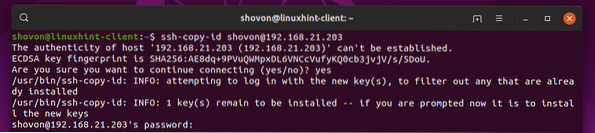
La clé SSH doit être téléchargée sur le serveur linuxhint-server1.
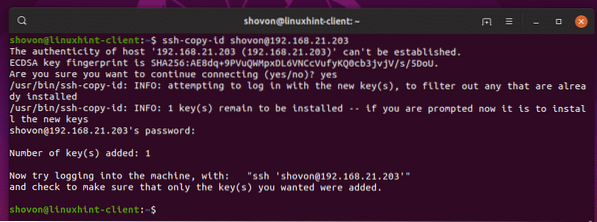
De la même manière, téléchargez la clé SSH sur le linuxhint-server2 ainsi que.
$ ssh-copy-id [email protected]
Téléchargez la clé SSH sur le linuxhint-server3 ainsi que.
$ ssh-copy-id [email protected]
SSH dans des serveurs sans mot de passe :
Maintenant, vous devriez pouvoir accéder à tous les serveurs via SSH sans aucun mot de passe.
Essayons d'accéder au serveur linuxhint-server1:
$ ssh [email protected]
Comme vous pouvez le voir, il ne m'a pas demandé de mot de passe. Au lieu de cela, j'étais connecté directement à la console de linuxhint-server1.
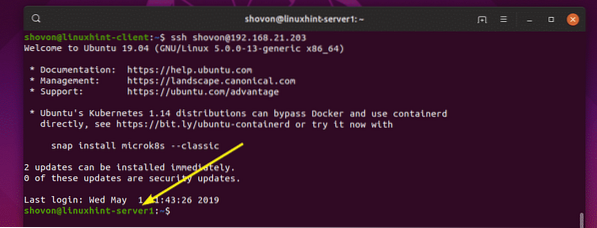
Je peux aussi me connecter au linuxhint-server2 serveur sans mot de passe comme vous pouvez le voir dans la capture d'écran ci-dessous.
$ ssh [email protected]
Comme vous pouvez le voir, je peux aussi SSH dans le linuxhint-server3 serveur aussi. Génial!
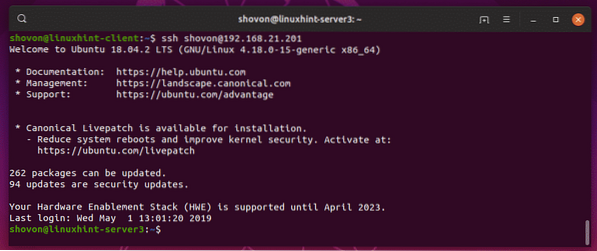
C'est ainsi que vous configurez la connexion sans mot de passe aux serveurs Linux via SSH. Merci d'avoir lu cet article.
 Phenquestions
Phenquestions


